随着B站(哔哩哔哩)逐渐成为越来越多年轻人喜爱的在线视频平台,大家在浏览和观看视频时,常常会遇到一些精彩瞬间,想要将这些片段截图保存下来,分享给朋友或者作为日后回味的素材。许多小伙伴可能还不太了解如何在B站上快速截图。其实,不论是电脑端还是手机端,B站都有非常方便的截图方法。本文将详细讲解在不同设备上如何进行B站视频截图,助你轻松获取每一帧精彩画面。
电脑端B站截图方法

1.使用系统自带截图工具
对于使用Windows或Mac系统的用户来说,电脑自带的截图工具已经足够应对日常需求。无论是在B站观看直播还是普通视频,只要用好快捷键,你就可以迅速抓取屏幕上的内容。
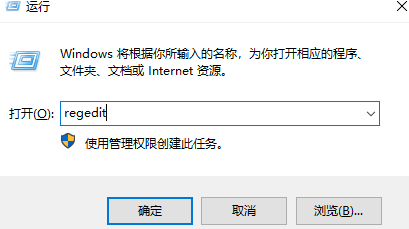
Windows系统截图:
在Windows系统上,你可以通过以下两种方法进行截图:
快捷键截图:按下Win+Shift+S,屏幕会变暗,你可以选择要截取的区域。这种方式灵活高效,非常适合截取视频中的某个片段。
PrintScreen键:按下PrintScreen键,屏幕会被全屏截图,随后你可以将截图粘贴到任意图片编辑器中进行进一步处理。

Mac系统截图:
对于使用Mac电脑的用户,系统自带的截图快捷键更为便捷:
区域截图:按下Command+Shift+4,用鼠标选取想要截取的区域。
全屏截图:按下Command+Shift+3,截取整个屏幕的画面。
2.使用B站网页自带的截图功能
B站为了方便用户获取视频截图,还在其PC网页端提供了内置的截图功能。如果你正在用电脑观看B站视频,可以轻松调用这一功能,获取高清视频截图。
操作步骤:
打开你想截图的B站视频,并暂停在你想截取的画面。
在视频播放窗口的右上角,你会看到一个“弹幕”和“设置”选项,点击“设置”图标(小齿轮)。
在弹出的菜单中,选择“截图”功能,系统会自动为你截取当前画面,并保存为图片格式。
此方法的优势在于,它能够直接保存高清截图,避免因屏幕分辨率或播放窗口大小影响图片质量。
3.借助第三方截图软件
除了使用系统自带工具或B站内置功能外,你还可以借助一些专业的截图软件进行操作。这些工具不仅能帮助你截图,还可以对图片进行进一步编辑,添加标注、注释等,十分适合那些有更高截图需求的用户。
Snipaste:这是一款非常实用的截图工具,支持快捷键操作,能够精准截取屏幕,并且支持对图片进行简单编辑,如添加文字、箭头等。
QQ截图:如果你有在电脑上使用QQ聊天的习惯,那么你可以直接利用QQ的截图功能。只需按下Ctrl+Alt+A,便可随意选取B站视频中的任意部分进行截图。
小贴士:如何获取更清晰的截图
在截图过程中,画质清晰度往往是用户关心的重点。为了确保截图效果,建议在视频播放时将分辨率调至最高,例如1080P或4K。在全屏播放状态下截图,能够更好地避免窗口边框等元素干扰画面。
手机端B站截图方法
手机端的B站截图同样非常方便,尤其是对于那些喜欢用手机随时随地追番、看视频的用户。我们会介绍几种常见的手机端截图方式。
1.使用手机自带截图功能
现在的智能手机基本都内置了截图功能,不论是安卓系统还是iOS系统,操作都很简单。
安卓手机:
大多数安卓手机可以通过按住电源键+音量减键来进行截图。部分手机品牌还支持通过手势操作截图,如三指下滑等。
iPhone:
对于iPhone用户,截取B站视频画面同样非常简单。只需按下电源键+音量上键(iPhoneX及以上机型),或者电源键+Home键(iPhone8及以下机型)即可截图。
2.B站APP内置截图功能
与电脑端一样,B站手机APP也提供了内置的截图功能。在使用B站APP观看视频时,你可以使用以下步骤进行截图:
打开你想截图的视频并暂停。
点击视频播放窗口右上角的“更多”按钮(三个点的图标)。
选择“截图”选项,系统将自动截取当前视频画面并保存到你的手机相册中。
这种方法不仅方便,还能保证截图的高清效果,无需担心系统截图功能可能导致的画质下降问题。
3.借助第三方APP进行截图
除了系统自带和B站的内置截图功能,很多第三方APP也能够帮助你轻松截图,同时提供更丰富的编辑功能。以下是几款推荐的手机截图工具:
快剪辑:快剪辑不仅是一个视频编辑工具,还支持高清截图功能。你可以导入B站视频,选择需要截取的片段,并对截图进行个性化编辑。
Picsew:这款应用特别适合需要长截图的用户。如果你在B站浏览长视频并需要截取多个画面,它能够帮助你将多张截图合并为一张,方便你保存和分享。
4.长截图功能的使用
有时你可能会在B站遇到需要截取多个连续画面的情况,单张截图无法满足需求,这时就可以使用“长截图”功能。
苹果手机的长截图方法:
iOS系统原生并不支持长截图功能,但你可以借助浏览器或第三方应用实现。在B站观看视频时,使用系统自带的Safari浏览器将网页打开,然后利用浏览器的长截图功能截取整个视频页面。如果你是通过B站APP观看视频,推荐使用前文提到的第三方应用,如Picsew或Tailor。
安卓手机的长截图方法:
很多安卓手机,如华为、小米等品牌的手机,原生就支持长截图功能。一般情况下,在截图之后,系统会弹出一个“滚动截屏”选项,点击后,手机将自动滚动页面并截取所需内容。对于B站视频画面,你可以在截图时停留几秒钟,确保截取到完整的内容。
如何提升截图体验:几个实用技巧
1.提前暂停视频
为了避免因视频动态变化导致截图模糊,建议你在截取画面之前,先暂停视频播放。这不仅能让你精确定位到想要截取的画面,还能保证截图的清晰度和细节。
2.提高视频分辨率
截图的画质与视频的播放清晰度直接相关。在B站观看视频时,建议你在播放设置中选择最高可用的分辨率,如1080P或4K。这将显著提升你截图的质量,让画面更加清晰、细节更加丰富。
3.全屏模式下截图
在非全屏模式下截图,往往会把多余的界面元素一同截取下来,影响图片美观度。因此,建议你在全屏模式下截图,避免这些干扰。通过隐藏字幕和弹幕,也可以让画面更加干净。
4.使用图像编辑工具优化截图
如果你对截图有更高的要求,可以在截图后使用一些图像编辑软件进行调整。比如利用Photoshop、Lightroom等工具调整亮度、对比度,或是裁剪多余的部分,甚至添加一些个性化的文字或滤镜效果。
总结
无论是在电脑端还是手机端,B站都提供了多种方便快捷的截图方法供你选择。从系统自带的快捷键到B站内置的截图功能,甚至是第三方专业截图工具,都能够帮助你捕捉到每一帧的精彩瞬间。而借助一些小技巧,你可以进一步提升截图的质量和体验,轻松分享与保存那些令人难忘的画面。现在,你可以大胆尝试这些方法,在B站上抓取你喜欢的瞬间吧!
这就是关于“B站怎么截图”的完整教程。希望这些方法和技巧能帮助到你!
